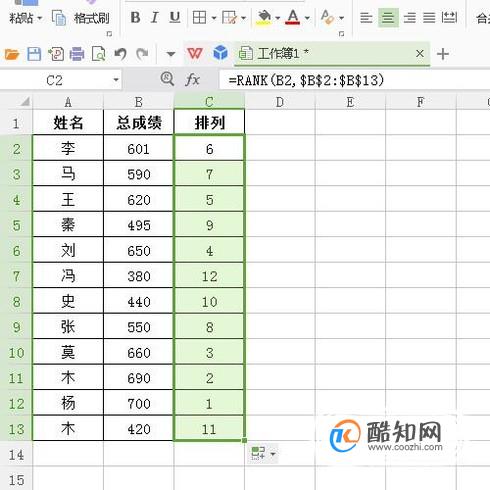下面介绍在WPS表格中对数据进行排名的方法,希望本指南能帮到大家。
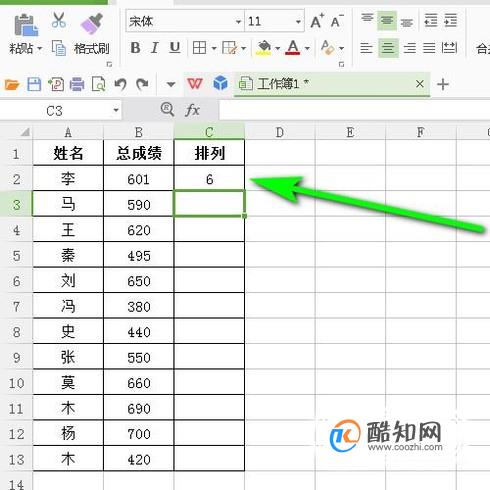
如图中表格为例,演示操作方法。
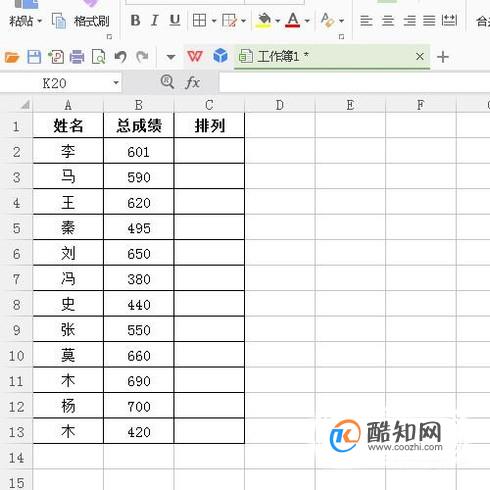
在B2单元格点一下,再输入公式,公式如下图中所示。注意的是,公式中B2:B13记得要加上绝对引用符号。
公式解释:公式是RANK是求某一个数值在某一区域内的排名;在括号内,B2是要排名的参数;而B2:B13是所有需要排列的数据区域。
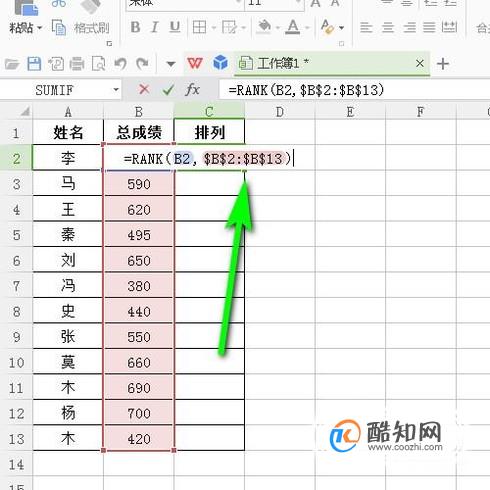
按下回车键,即可得到结果:6;也就是A2单元格的数值是B2:B13这区域数值中排名第6。
鼠标点一下B2单元格右下角的填充柄,再向下拉,拉到B13单元格。
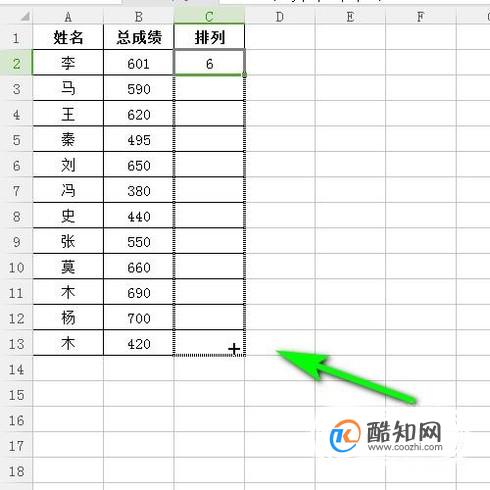
再放开鼠标,那么,B3以下的单元格即自动计算出排名来。